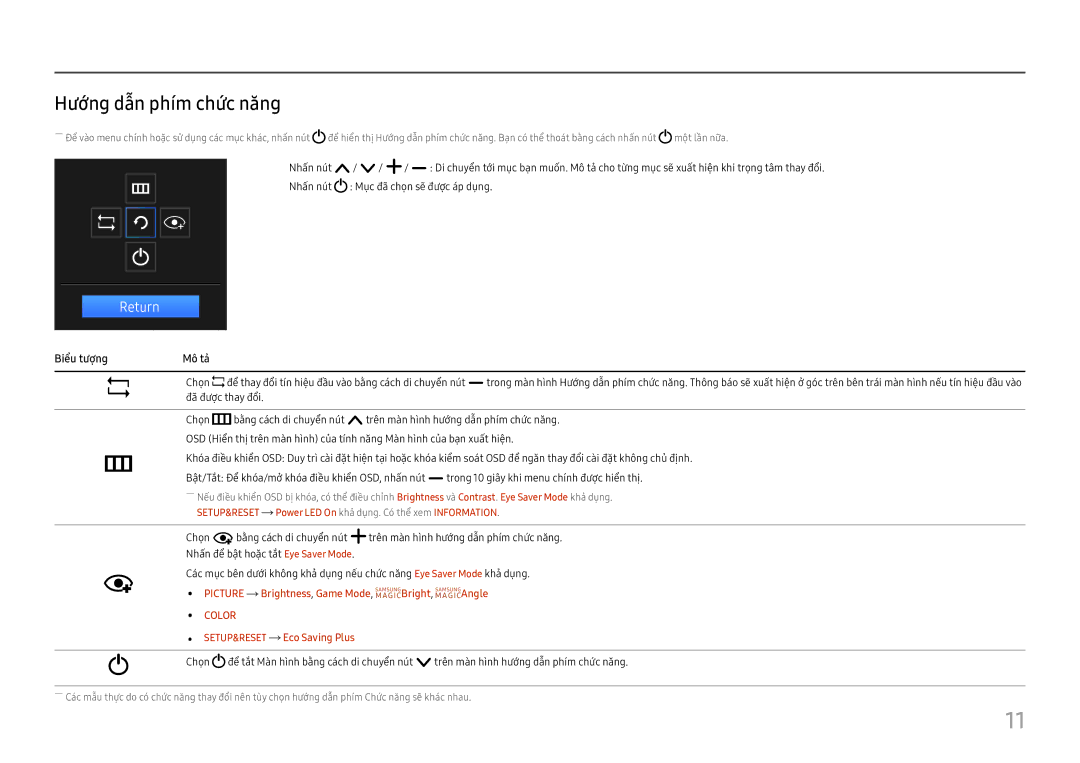Hương dân phím chức năng
――Để̉ và̀o menu chí́nh hoặ̣c sử̉ dụ̣ng cá́c mụ̣c khá́c, nhấ́n nú́t ![]() để̉ hiể̉n thị Hướ́ng dẫ̃n phí́m chức năng. Bạ̣n có́ thể̉ thoá́t bằ̀ng cá́ch nhấ́n nú́t
để̉ hiể̉n thị Hướ́ng dẫ̃n phí́m chức năng. Bạ̣n có́ thể̉ thoá́t bằ̀ng cá́ch nhấ́n nú́t ![]() mộ̣t lầ̀n nữ̃a.
mộ̣t lầ̀n nữ̃a.
Nhấ́n nú́t ![]() /
/ ![]() /
/ ![]() / : Di chuyển tới mục bạn muốn. Mô tả cho từng mục sẽ xuất hiện khi trọng tâm thay đổi.
/ : Di chuyển tới mục bạn muốn. Mô tả cho từng mục sẽ xuất hiện khi trọng tâm thay đổi.
Nhấ́n nú́t ![]() : Mục đa chọ̣n sẽ̃ đượ̣c á́p dụng.
: Mục đa chọ̣n sẽ̃ đượ̣c á́p dụng.
Return
Biêu tượng | Mô ta |
Chọn | để thay đổi tín hiệu đầu vào bằng cách di chuyển nút |
| trong màn hình Hướng dẫn phím chưc năng. Thông báo sẽ xuất hiện ở góc trên bên trái màn hình nếu tín hiệu đầu vào | |||
| ||||||
đa được thay đổi. |
|
|
|
|
| |
|
|
|
|
| ||
Chọn | bằng cách di chuyển nút | trên màn hình hướng dẫn phím chưc năng. | ||||
OSD (Hiển thi trên màn hình) của tính năng Màn hình của bạn xuất hiện. | ||||||
Khó́a điề̀u khiể̉n OSD: Duy trì cài đặt hiện tại hoặc khóa kiểm soát OSD để ngăn thay đổi cài đặt không chủ đinh. | ||||||
Bật/Tắt: Để̉ khó́a/mở̉ khó́a điề̀u khiể̉n OSD, nhấ́n nú́t |
| trong 10 giây khi menu chí́nh đượ̣c hiể̉n thị. | ||||
| ||||||
――Nếu điều khiển OSD bi khóa, có thể điều chỉnh Brightness và Contrast. Eye Saver Mode khả̉ dụ̣ng. SETUP&RESET ![]() Power LED On khả̉ dụ̣ng. Có́ thể̉ xem INFORMATION.
Power LED On khả̉ dụ̣ng. Có́ thể̉ xem INFORMATION.
Chọn ![]() bằng cách di chuyển nút
bằng cách di chuyển nút ![]() trên màn hình hướng dẫn phím chưc năng.
trên màn hình hướng dẫn phím chưc năng.
Nhấ́n để̉ bậ̣t hoặ̣c tắ́t Eye Saver Mode.
Cá́c mụ̣c bên dướ́i không khả̉ dụ̣ng nế́u chức năng Eye Saver Mode khả̉ dụ̣ng.
•• PICTURE ![]() Brightness, Game Mode, MAGICSAMSUNGBright, MAGICSAMSUNGAngle
Brightness, Game Mode, MAGICSAMSUNGBright, MAGICSAMSUNGAngle
•• COLOR
•• SETUP&RESET  Eco Saving Plus
Eco Saving Plus
Chọn ![]() để tắt Màn hình bằng cách di chuyển nút
để tắt Màn hình bằng cách di chuyển nút ![]() trên màn hình hướng dẫn phím chưc năng.
trên màn hình hướng dẫn phím chưc năng.
――Các mẫu thực do có chưc năng thay đổi nên tùy chọn hướng dẫn phím Chưc năng sẽ khác nhau.
11